Як увімкнути дисплей робочого часу акумулятора в Windows 10
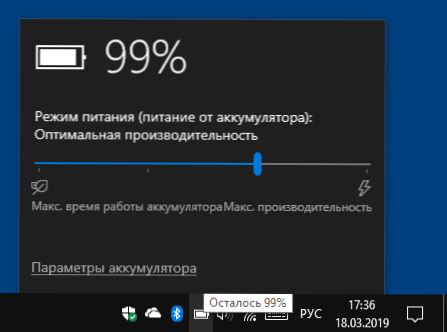
- 3266
- 638
- Hubert Hintz
Попередні версії Windows показали, скільки роботи залишилось від акумулятора, у Windows 10 на індикаторі заряду відображається лише відсоток заряду. Тим не менш, здатність включити показ очікуваного робочого часу від акумулятора залишається.
У цій інструкціях про те, як самостійно переконатися, що, приводячи індикатор миші до значка акумулятора в полі сповіщення Windows 10, ви можете побачити очікуваний час роботи акумулятора від акумулятора. Це також може бути корисним: що робити, якщо індикатор акумулятора в Windows 10 зникає, як отримати звіт про акумулятор ноутбука в Windows 10.
ПРИМІТКА. Перш ніж виконати зміни, описані пізніше, перевірте, можливо, ваш ноутбук вже показує решту часу (іноді необхідні налаштування роблять утиліти виробника) - вимкніть ноутбук з мережі, працюйте протягом декількох хвилин (дані про термін служби акумулятора роблять не з’являються негайно), а потім підсумовуйте вказівник мишей до індикатора заряду акумулятора та затримки, поки не буде натяк з інформацією про заряд заряду.
Включення дисплея часу, що залишився, за допомогою редактора реєстру
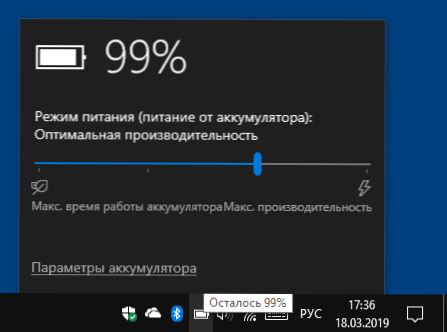
Для того, щоб ввімкнути відображення не лише відсотків, що залишився від заряду акумулятора, але й очікуваний час роботи ноутбука, виконайте наступні кроки:
- Натисніть клавіші Win+R, введіть Регедіт І натисніть кнопку Enter.
- У редакторі реєстру відкрився, перейдіть до розділу
Hkey_local_machine \ system \ currentcontrolset \ control \ power
- На правій частині вікна редактора реєстру див. Чи присутні значення з іменами EnergyEstimationDisabled І Userbattydiscargeestimator. Якщо такі є, натисніть на них за допомогою правої кнопки миші та виберіть "Видалити".
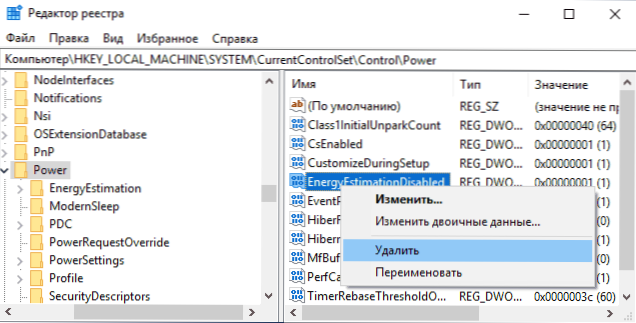
- Перевірте, чи є параметр з іменем у тому ж розділі розділу Реєстру EnergyEstimationAlabled. Якщо ні, створіть його: Натискання правої кнопки миші в правому місці правого боку редактора - Створіть - параметр DWORD (32 біт), навіть для 64 -біт -Windows 10.
- Натисніть параметр двічі EnergyEstimationAlabled і встановіть для нього значення 1. До речі, спочатку він діяв по -іншому: просто перейменуйте параметр EnergyestimationDisable.
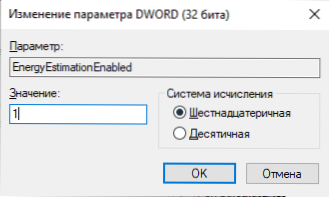
Це все: ви можете закрити редактор реєстру, як правило, набуття чинності на набрання чинності без перезавантаження комп'ютера. Але інформація про час, що залишився.
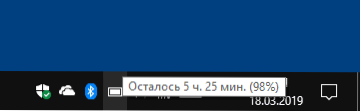
Я також рекомендую врахувати, що інформація не дуже точна і багато в чому залежить від того, що саме ви робите на своєму ноутбуці.

